FAQ Veranstalter
Allgemeine Informationen
Bildgrössen / Ticketlayout
Benötigte Bilder
Für eine termingerechte Aufschaltung des Vorverkaufs auf der Homepage von See Tickets benötigen wir ihr Visual in den drei folgenden Grössen (Breite x Höhe):
- 1600 x 1200 Pixel
- 1600 x 900 Pixel
- 1600 x 1600 Pixel
Ticketgestaltung
Auf Wunsch kann auch das See Tickets Standard-Ticket benutzt werden.
Direktlink zu Ihrer Veranstaltung
Den Direktlink zu Ihrer Veranstaltung finden Sie im pro.starticket.ch auf der Show unterhalb des Bildes unter «Link auf die Veranstaltung». Dieser verlinkt direkt auf Ihre Show in unserem Webshop.
Shows verwalten/bearbeiten
Kontingentieren unnummerierte Show
- Wählen Sie auf der Übersicht der Shows auf der linken Seite den Button «Kontingentieren». Anschliessend erscheinen alle Shows.
- Wählen Sie die gewünschte Show im neuen Fenster aus.
- Anschliessend können Sie die Kategorie wählen, in der Sie das Kontingent wechseln möchten, das Kontingent welches belastet (1) bzw. in welches Kontingent (2) Sie die Plätze verschieben möchten, sowie die Anzahl Plätze (3). Mittels Kontingent ändern wird die Kontingentierung vorgenommen.
Detaillierte Informationen finden Sie in der «Bedienungsanleitung – Veranstalterzugang See Tickets». Melden Sie sich bei Ihrem Promoter, falls wir Ihnen diese nochmals zustellen sollen.
Achtung: Alle Änderungen werden automatisch gespeichert und sind umgehend live.
Kontingentieren Show mit Saalplan
- Gehen Sie auf die gewünschte Show und klicken Sie anschliessend oben auf «Admin Saalplan».
- Wählen Sie die entsprechenden Plätze an und klicken Sie anschliessend auf die Markierung links neben dem gewünschten (Tropfenförmig).
- Die Plätze erscheinen neu in der Farbe des entsprechenden Kontingents (sofern sie sich in der Kontingent-Ansicht befinden).
Detaillierte Informationen finden Sie in der Anleitung «Saalplan Verwaltung». Melden Sie sich bei Ihrem Promoter, falls wir Ihnen diese nochmals zustellen sollen.
Achtung: Alle Änderungen werden automatisch gespeichert und sind umgehend live.
Show auf ausverkauft setzen
- Ohne Saalplan: Sie können alle noch vorhanden Plätze in ein anderes Kontingent verschieben. Weitere Informationen zur Kontingentierung von unnummerierten Shows finden Sie in der Bedienungsanleitung zum Veranstalterzugang oder unter dem Punkt Kontingentierung.
- Mit Saalplan: Auf der Show können Sie unter Admin Saalplan Plätze blockieren oder in ein anderes Kontingent verschieben. Eine genaue Beschreibung finden Sie dazu in der Anleitung «Saalplan Verwaltung» oder unter dem Punkt Saalplan Verwaltung.
Vorgehen / Abläufe
Vorgehen bei Absagen
- Informieren Sie ihren zuständigen Promoter bei See Tickets über die Absage. Wenn Sie die Absage ausserhalb der Bürozeiten mitteilen, nehmen wir diese am nächsten Arbeitstag vor.
- Nehmen Sie keine Rückerstattungen von Tickets vor.
- Die Show wird bei See Tickets auf abgesagt gesetzt und wir informieren die Kunden per E-Mail.
- Die Rückerstattungen werden von See Tickets automatisch bis 30 Tage nach Veranstaltungsdatum vorgenommen.
Vorgehen bei Änderungen der Show (Neue Zeiten, Neue Location, Teilabsage etc.)
- Informieren Sie ihren zuständigen Promoter bei See Tickets über die Änderung. Bitte teilen Sie uns zudem mit, ob Tickets bei Reklamationen von Kunden zurückgenommen werden dürfen, oder an wen wir die Kunden verweisen dürfen.
- Wenn Sie die Änderung ausserhalb der Bürozeiten mitteilen, nehmen wir diese am nächsten Arbeitstag vor.
- Nehmen Sie keine Rückerstattungen von Tickets vor.
- Die Änderungen werden auf der Show vorgenommen und wir informieren die Kunden per E-Mail.
Vorgehen bei Verschiebungen
- Informieren Sie ihren zuständigen Promoter bei See Tickets über die Verschiebung.
- Wenn Sie die Verschiebung ausserhalb der Bürozeiten mitteilen, nehmen wir diese am nächsten Arbeitstag vor.
- Nehmen Sie keine Rückerstattungen von Tickets vor.
- Die Show wird bei See Tickets auf verschoben gesetzt und wir informieren die Kunden per E-Mail.
- Die Rückerstattungen werden von See Tickets automatisch bis 30 Tage nach Veranstaltungsdatum vorgenommen. Sollte das neue Showdatum weniger als 30 Tage in der Zukunft liegen nimmt See Tickets die Rückerstattung für Kundenanfragen bis 24h vor Showbeginn vor.
Bedienungsanleitungen
Bedienungsanleitung – Kassenlogin See Tickets
Bitte melden Sie sich bei Ihrem Promoter, damit wir Ihnen die Anleitung zu Ihrem Tages-/Abendkassenlogin zustellen können.
Bedienungsanleitung – Veranstalterzugang See Tickets
Detaillierte Informationen finden Sie in der «Bedienungsanleitung – Veranstalterzugang See Tickets». Bitte melden Sie sich bei Ihrem Promoter, falls wir Ihnen diese nochmals zustellen sollen.
Bedienungsanleitung Saalplan
Sie können über ihren Veranstalterzugang selbständig nummerierte Veranstaltungen verwalten und sowohl grafische wie auch Exports in Listenform abrufen.
Die Ansicht des Planes und aller Plätze wird in Echtzeit aufbereitet.
Folgende Funktionen können Sie nutzen:
- Sperren / Entsperren von Plätzen
- Kontingent ändern von Plätzen
- Statistik Anzahl Plätze pro Kategorie mit Status
- Export aller Plätze als XLS
- Export grafischer Plan als PDF
Bitte melden Sie sich bei Ihrem Promoter, damit wir Ihnen die Bedienungsanleitung zur Saalplanverwaltung zustellen können.
Besucherliste erstellen
Bitte teilen Sie uns das Vorverkaufsende für Ihren Event frühzeitig mit. Der Vorverkauf wird nach Ihrem Wunsch gestoppt und danach können Sie die Besucherliste generieren.
Erstellen der Besucherliste:
- Anmeldung mit Ihrem Veranstalter Login auf pro.starticket.ch
- Gehen Sie auf «Übersicht Events»
- Auf der linken Seite in der Navigation Link „Besucherliste“ anwählen
- Eine „Dropdown“ erscheint, hier können Sie die gewünschte Show auswählen. Die Besucherliste für Ihren Event erscheint. Diese mit Copy/Paste in ein Excel kopieren.
Wir empfehlen Ihnen die Tickets anhand der TicketID zu kontrollieren und diese auf der Liste abzustreichen. Die TicketID finden Sie auf den Tickets oberhalb des Barcodes neben der Bezeichnung «tix».
Kontrolle der MobileTickets (iPhone)
- MobileTicket aufrufen
- Details anwählen
- Ticket Nr. kontrollieren